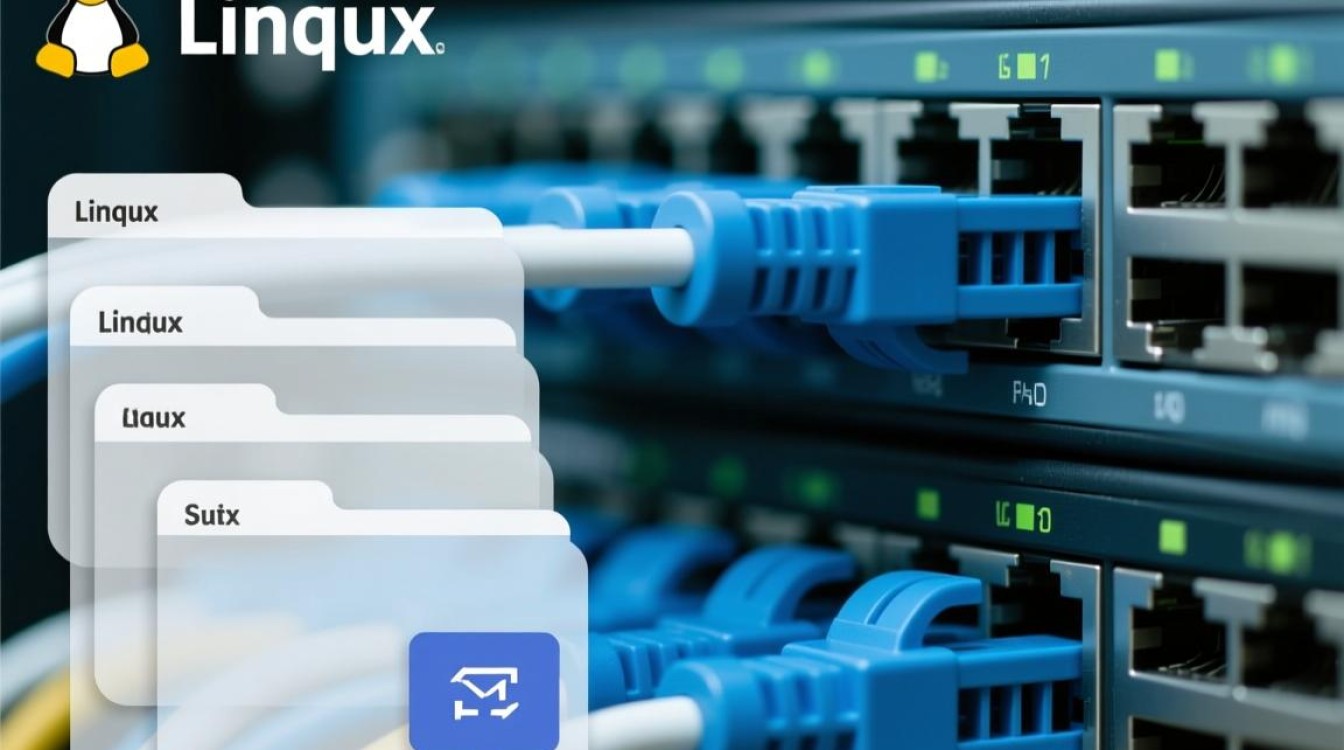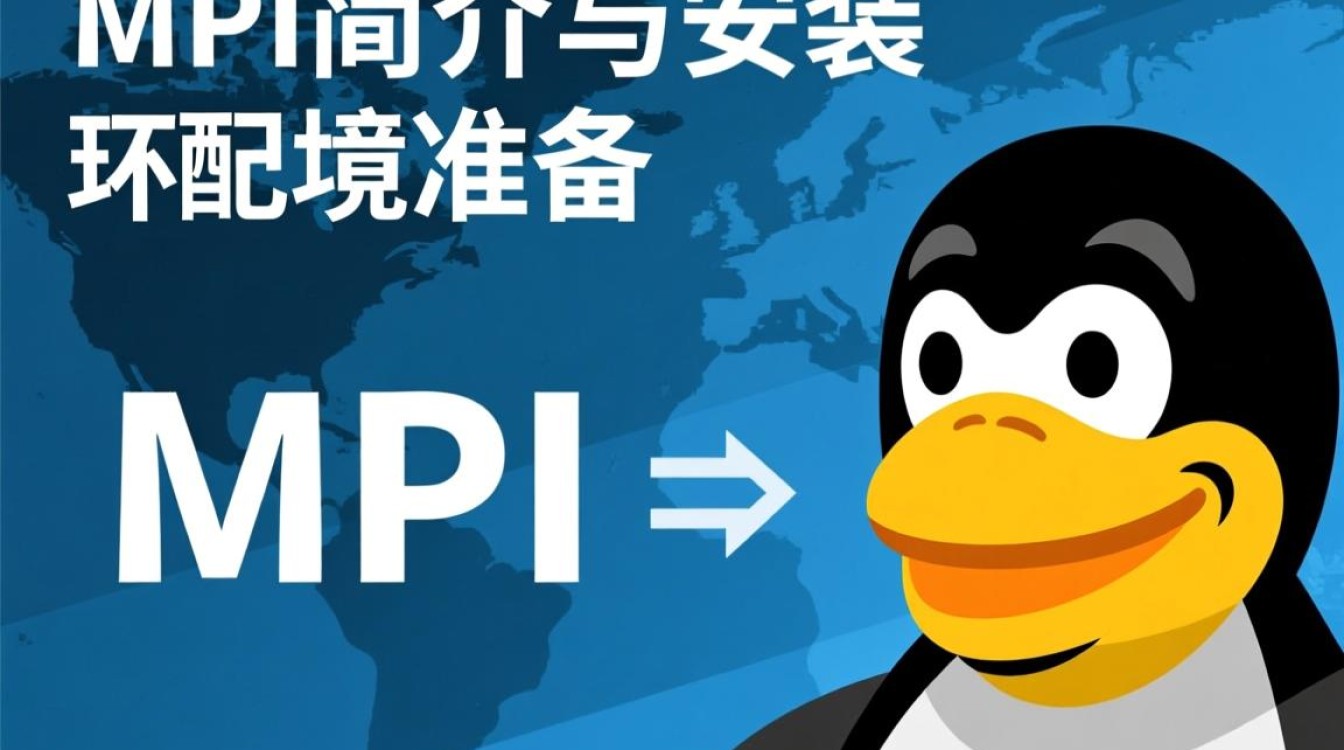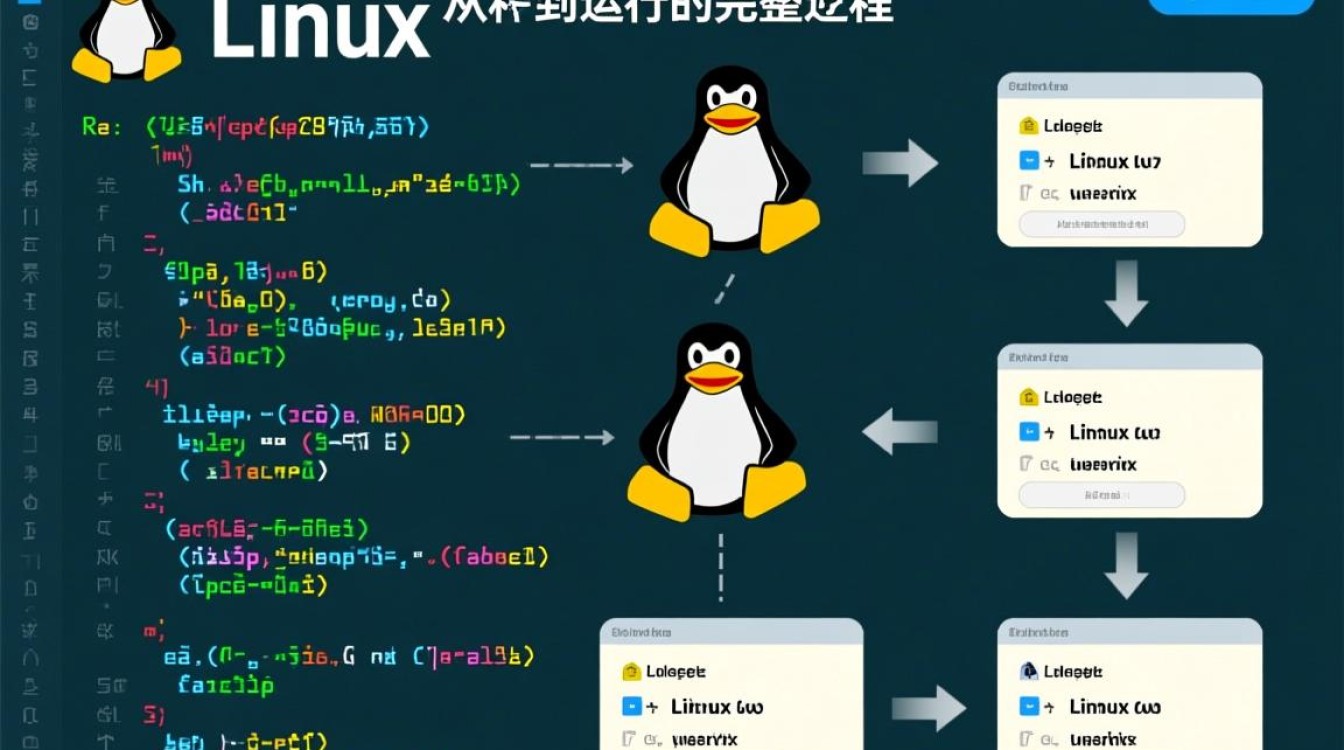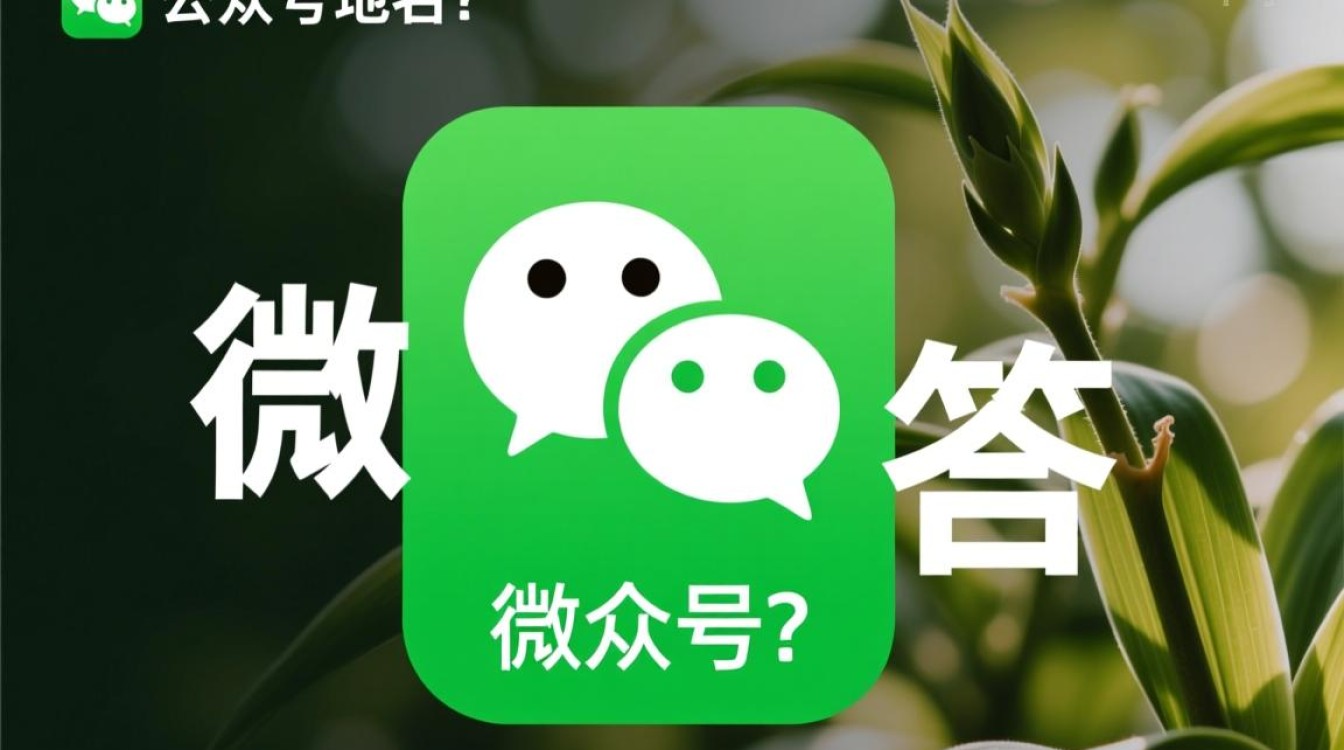在Linux系统中配置和管理Openfire服务,是实现高效、稳定即时通信服务的关键,Openfire作为一款基于XMPP协议的开源消息服务器,以其易用性和强大的扩展性受到广泛青睐,本文将详细介绍在Linux环境下如何正确启动、配置和管理Openfire服务,确保其稳定运行并提供可靠的即时通信服务。

Openfire服务的安装与准备
在启动Openfire之前,需确保系统满足基本要求并完成安装,推荐使用CentOS 7/8或Ubuntu 18.04/20.04等主流Linux发行版,安装前需确保已安装Java运行环境(JRE),Openfire要求Java 8或更高版本,可通过以下命令检查Java版本:
java -version
若未安装Java,以Ubuntu为例,可通过以下命令安装:
sudo apt update sudo apt install openjdk-11-jre
对于CentOS系统,可使用:
sudo yum install java-11-openjdk
安装完成后,下载Openfire安装包并解压至指定目录(如/opt/openfire),建议创建专用用户和用户组以提升安全性:
sudo groupadd openfire sudo useradd -g openfire -s /bin/false openfire sudo chown -R openfire:openfire /opt/openfire
Openfire服务的启动方式
Linux环境下启动Openfire服务主要有三种方式:命令行启动、系统服务启动和通过管理控制台配置,以下是具体操作步骤:
命令行直接启动
进入Openfire安装目录的bin文件夹,执行以下命令:
cd /opt/openfire/bin ./openfire start
此方式适合临时测试,但服务不会随系统自动启动,且关闭终端后服务可能终止。
通过系统服务启动(推荐)
将Openfire注册为系统服务可实现开机自启和便捷管理,首先创建服务文件:

sudo vim /etc/systemd/system/openfire.service
[Unit] Description=Openfire XMPP Server After=network.target [Service] User=openfire Group=openfire ExecStart=/opt/openfire/bin/openfire start ExecStop=/opt/openfire/bin/openfire stop Restart=always RestartSec=10 [Install] WantedBy=multi-user.target
保存后执行以下命令启用服务:
sudo systemctl daemon-reload sudo systemctl enable openfire sudo systemctl start openfire
可通过sudo systemctl status openfire查看服务状态。
通过管理控制台配置
首次启动Openfire后,访问http://服务器IP:9090进入Web管理界面,按照向导完成数据库配置、管理员账户设置等步骤,配置完成后,服务将自动以守护进程模式运行。
服务配置与优化
配置文件管理
Openfire的核心配置文件位于/opt/openfire/conf/openfire.xml,可通过以下参数优化服务性能:
- 连接器配置:调整
<connectionManager>标签下的线程池大小,默认为10,可根据并发用户量适当增加。 - 数据库设置:建议使用PostgreSQL或MySQL替代默认的嵌入式数据库,提升数据安全性和性能,配置示例:
<database> jdbcProvider.driver="org.postgresql.Driver" jdbcProvider.connectionString="jdbc:postgresql://localhost:5432/openfire" jdbcProvider.username="openfire" jdbcProvider.password="password" </database>
性能调优参数
可通过修改JVM启动参数优化内存使用,编辑/opt/openfire/bin/openfire文件,在$JAVA_HOME/bin/java后添加以下参数:
-Xms512m -Xmx1024m -XX:+UseG1GC
参数说明:
-Xms:初始堆内存大小-Xmx:最大堆内存大小-XX:+UseG1GC:使用G1垃圾收集器,适合大内存服务器
端口与防火墙配置
默认情况下,Openfire使用以下端口:
- 5222:客户端连接端口
- 5269:服务器间连接端口
- 9090:管理控制台端口
需在防火墙中开放这些端口,以firewalld为例:

sudo firewall-cmd --permanent --add-port=5222/tcp sudo firewall-cmd --permanent --add-port=5269/tcp sudo firewall-cmd --permanent --add-port=9090/tcp sudo firewall-cmd --reload
服务监控与故障排查
日志管理
Openfire的日志文件位于/opt/openfire/logs/目录,主要包括:
openfire.log:服务运行日志security.log:安全相关日志error.log:错误日志
可通过tail -f /opt/openfire/logs/openfire.log实时查看日志内容。
常见问题处理
| 故障现象 | 可能原因 | 解决方案 |
|---|---|---|
| 服务无法启动 | 端口被占用 | 检查5222端口占用情况,修改openfire.xml中的端口配置 |
| 数据库连接失败 | 用户名/密码错误 | 验证数据库连接参数,确保数据库服务正在运行 |
| 管理控制台无法访问 | 防火墙拦截 | 检查防火墙规则,确保9090端口已开放 |
| 客户端无法连接 | SSL证书问题 | 生成或更新自签名证书,或配置受信任的CA证书 |
备份与恢复
定期备份配置文件和数据库是保障服务连续性的关键,备份脚本示例:
#!/bin/bash DATE=$(date +%Y%m%d) BACKUP_DIR="/backup/openfire" mkdir -p $BACKUP_DIR # 备份配置文件 tar -czf $BACKUP_DIR/openfire_config_$DATE.tar.gz /opt/openfire/conf/ # 备份数据库(以PostgreSQL为例) sudo -u postgres pg_dump openfire > $BACKUP_DIR/openfire_db_$DATE.sql
恢复时,先停止服务,替换配置文件并执行数据库恢复命令:
sudo -u postgres popenfire < /backup/openfire/openfire_db_20231101.sql
安全加固建议
- 访问控制:限制管理控制台访问IP,仅允许管理员地址段访问9090端口。
- SSL/TLS配置:强制启用SSL加密,生成有效的SSL证书并配置至
/opt/openfire/resources/keystore。 - 定期更新:关注Openfire官方版本更新,及时应用安全补丁。
- 最小权限原则:确保运行Openfire的用户仅拥有必要的文件系统权限。
通过以上步骤,可在Linux系统中稳定部署和运行Openfire服务,为企业或组织提供安全、高效的即时通信基础设施,合理的配置与维护不仅能提升服务性能,更能有效防范潜在的安全风险。